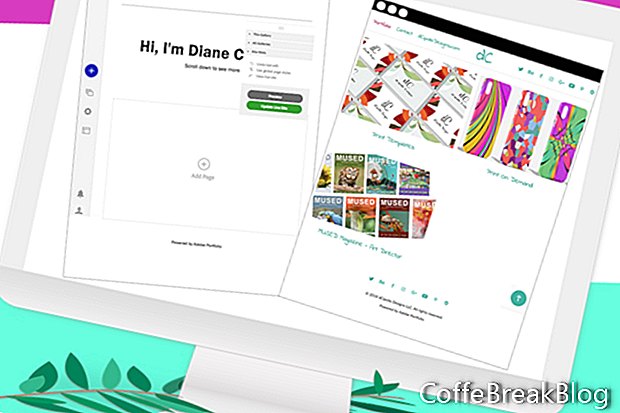Τώρα που έχουμε τις επιλογές σε επίπεδο ιστότοπου που έχουν οριστεί για τον ιστότοπο του Adobe Portfolio, μπορούμε να αρχίσουμε να προσθέτουμε σελίδες και περιεχόμενο στην γκαλερί μας.
Σε αυτό το σημείο έχουμε την προεπιλεγμένη μας γκαλερί, τη σελίδα επαφών και έναν εξωτερικό σύνδεσμο στον πίνακα Διαχείριση περιεχομένου και το επάνω μενού πλοήγησης (δείτε το στιγμιότυπο οθόνης). Ας προσθέσουμε δύο σελίδες στην προεπιλεγμένη μας συλλογή.
- Κάντε κλικ στο εικονίδιο Plus στο κάτω μέρος του πίνακα και επιλέξτε Σελίδα από το μενού (δείτε screenshot).
- Ας ονομάσουμε την πρώτη σελίδα Πρότυπα και ορίστε τον Προορισμό στην προεπιλεγμένη μας συλλογή Portfolio (δείτε screenshot).
Όταν κάνετε κλικ στο κουμπί Δημιουργία σελίδας, θα δείτε τη νέα κενή σελίδα σας, με ένα άλλο μενού στο κέντρο της σελίδας (δείτε screenshot). Πριν αρχίσουμε να εργαζόμαστε σε αυτήν τη σελίδα, ας επανέλθουμε ξανά στο πλαίσιο διαχείρισης του περιεχομένου.
Όπως βλέπετε, η νέα μας σελίδα παρατίθεται στη γκαλερί Portfolio και εμφανίζεται επίσης στο μενού Nav. Ας απλουστεύσουμε το μενού πλοήγησης αν δεν εμφανιστεί ο σύνδεσμος αυτής της σελίδας (δείτε screenshot).
- Στον πίνακα "Διαχείριση περιεχομένου", κάντε κλικ στο μικρό εικονίδιο με το γρανάζι και επιλέξτε Απόκρυψη στην πλοήγηση.
Θα πρέπει να βρίσκεστε στη νέα κενή σελίδα σας.
- Πηγαίνετε πίσω στο παράθυρο διαχείρησης περιεχομένου και επαναλάβετε τα προηγούμενα βήματα για να προσθέσετε μια δεύτερη σελίδα στη συλλογή.
Η δεύτερη σελίδα τοποθετείται πάνω από την πρώτη στην ομάδα Διαχείριση περιεχομένου. Για να αλλάξετε τη σειρά, σύρετε μια σελίδα σε μια νέα θέση στη λίστα.
Παρατηρήστε ότι το Floating Remote έχει αλλάξει (δείτε screenshot). Έχει τώρα καρτέλες για την προσθήκη περιεχομένου, αυτής της σελίδας, όλων των σελίδων και του ιστότοπου. Σε αυτό το σημείο, εξακολουθούμε να εργαζόμαστε με παγκόσμια στυλ για τις σελίδες.
Έχουμε ήδη ολοκληρώσει τις ρυθμίσεις στην καρτέλα Site-Wide. Ας επιλέξουμε την καρτέλα Όλες οι σελίδες.
Ολες οι σελίδες
Όπως και με τις ρυθμίσεις της συλλογής, έχουμε επίσης ρυθμίσεις για τις σελίδες (δείτε screenshot), συμπεριλαμβανομένων των σελίδων Container και Header Page. Στο κάτω μέρος της σελίδας, μπορούμε να δημιουργήσουμε ένα Περισσότερα στην ενότητα αυτή εικόνα καρουσέλ και το Επιστροφή στην κορυφή κουμπί. Τέλος, έχουμε κάποιες ρυθμίσεις για τα Στυλ περιεχομένου μέσων.
Όλες οι σελίδες - Περιεχόμενα σελίδας
Σε αυτόν τον πίνακα (δείτε screenshot), μπορούμε να ελέγξουμε το πλάτος, την ευθυγράμμιση και τα περιθώρια για το δοχείο της σελίδας. Για παράδειγμα, ίσως θέλετε να προσθέσετε αριστερά και δεξιά περιθώρια γύρω από το περιεχόμενό σας στη σελίδα ή να έχετε το περιεχόμενο ευθυγραμμισμένο στα αριστερά ή στο κέντρο της σελίδας.
Όλες οι σελίδες - Κεφαλίδα σελίδας
Από προεπιλογή, εμφανίζεται ο τίτλος της σελίδας. Έχετε την επιλογή να χρησιμοποιήσετε το κουμπί εναλλαγής για να απενεργοποιήσετε την κεφαλίδα (δείτε screenshot). Αν επιλέξετε να χρησιμοποιήσετε την κεφαλίδα, μπορείτε να ελέγξετε το πλάτος, την ευθυγράμμιση και τα περιθώρια για την κεφαλίδα, καθώς και το στυλ του τίτλου και της σελίδας της σελίδας.
Όλες οι σελίδες - Περισσότερα στην Αυτή η συλλογή
Αυτή η λειτουργία ολίσθησης εικόνων δεν είναι διαθέσιμη, μέχρι να προσθέσετε περισσότερες από μία σελίδες στη συλλογή. Όπως και με τα γραφικά που καλύπτουν τη σελίδα στη σελίδα της κύριας γκαλερί, μπορείτε να ελέγξετε τον αριθμό των στηλών και το πλάτος των υδρορροών (δείτε screenshot). Έχετε επίσης τα ίδια στοιχεία ελέγχου που χρησιμοποιήσαμε προηγουμένως για να ρυθμίσετε τις εικόνες εξωφύλλου, τους τίτλους σελίδας, τις ημερομηνίες σελίδων και άλλα.
Όλες οι σελίδες - Επιστροφή στην κορυφή
Έχουμε ήδη δει αυτήν την ομάδα για τις επιλογές Site-Wide (δείτε screenshot). Χρησιμοποιήστε αυτόν τον πίνακα για να σχεδιάσετε το κουμπί Επιστροφή στην κορυφή, όπως κάνατε για το κουμπί Site-Wide ή διαφορετικά στυλ.
Όλες οι σελίδες - Στυλ περιεχομένου μέσων
Σε αυτόν τον πίνακα (βλέπε στιγμιότυπο οθόνης), μπορούμε να επεξεργαστούμε το κείμενο και το περιεχόμενο πολυμέσων στις σελίδες, συμπεριλαμβανομένων κεφαλίδων, υποκεφαλών, παραγράφων, λεζάντων, συνδέσμων κειμένου, εικόνων, μπλοκ κειμένου, ενσωματώσεων, βίντεο, ήχου και του πλέγματος φωτογραφιών.
Αυτή η σελίδα
Μερικές φορές μπορεί να θέλετε να αντικαταστήσετε τις ρυθμίσεις επιλογών όλων των σελίδων. Για να το κάνετε αυτό, θα χρησιμοποιήσετε τον πίνακα αυτής της σελίδας (δείτε το στιγμιότυπο οθόνης). Βασικά, αυτές οι ρυθμίσεις είναι ίδιες με τις επιλογές όλων των σελίδων. Το πιο σημαντικό, θα χρησιμοποιήσετε το Επεξεργασία πληροφοριών σελίδας (για να δείτε το screenshot) για να προσθέσετε πληροφορίες μεταδεδομένων για κάθε σελίδα, για να βελτιστοποιήσετε τις σελίδες σας για τις μηχανές αναζήτησης.
//www.myportfolio.com/
//www.myportfolio.com/editor/portfolio
//www.myportfolio.com/switch-theme
Πνευματικά δικαιώματα 2018 Adobe Systems Incorporated. Ολα τα δικαιώματα διατηρούνται. Οι φωτογραφίες της οθόνης του προϊόντος Adobe ανατυπώνονται με την άδεια της Adobe Systems Incorporated. Adobe Photoshop, Adobe Photoshop, Photoshop Elements, Illustrator, InDesign, GoLive, Acrobat, Cue, Premiere Pro, Premiere Elements, Bridge, After Effects, InCopy, Dreamweaver, Flash, ActionScript, Fireworks, Contribute, είναι / είναι είτε [ή] καταχωρισμένο εμπορικό σήμα ή εμπορικό σήμα της Adobe Systems Incorporated στις Ηνωμένες Πολιτείες ή / και σε άλλες χώρες.
Οδηγίες Βίντεο: So You Wanna Make Games?? | Episode 7: Game VFX (Ενδέχεται 2024).